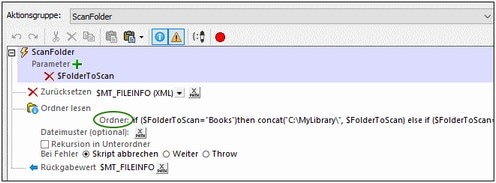Erstellen einer Server-Aktionsbibliothek
Eine Server-Aktionsbibliothek wird auf dieselbe Art und Weise wie eine Lösung erstellt. Sie wird zur Verarbeitung von Aktionsgruppen verwendet. Sie können Seitenquellenstrukturen erstellen, damit in der Server-Aktionsbibliothek Daten aus diesen Strukturen verwendet werden können. Da eine Server-Aktionsbibliothek jedoch auf dem Server ausgeführt wird (und daher keine Benutzeroberfläche hat), sind alle Steuerelemente deaktiviert und es können auch keine neuen Seiten hinzugefügt werden. Da eine Server-Aktionsbibliothek außerdem nur serverseitige Aktionen ausführen kann, z.B. eine E-Mail vom Server senden oder einen Node in einer ihrer Seitenquellen aktualisieren, sind nur diese Arten von Aktionen in einer Server-Aktionsbibliothek aktiviert; andere Aktionen sind deaktiviert.
Eine allgemeinere Beschreibung von Server-Aktionsbibliotheken finden Sie im Kapitel Server-Aktionsbibliotheken.
Erstellen einer neuen Server-Aktionsbibliothek
Um eine neue Server-Aktionsbibliothek zu erstellen, gehen Sie folgendermaßen vor:
1.Klicken Sie auf Datei | Neue Server-Aktionsbibliothek, um eine Designdatei für die Server-Akionsbibliothek zu öffnen. Daraufhin wird ein neues Server-Aktionsbibliotheksdesign erstellt. Die MobileTogether Designer-Oberfläche sieht ähnlich wie die für eine Lösung aus, doch sind einige Funktionalitäten deaktiviert (siehe erster Absatz dieses Kapitels).
2.Klicken Sie im Hauptfenster auf die Schaltfläche Aktionsgruppen, um eine Aktionsgruppe zu erstellen.
3.Klicken Sie im daraufhin angezeigten Dialogfeld "Aktionsgruppen" (Abbildung unten) auf die Schaltfläche Gruppe hinzufügen des Bereichs "Aktionsgruppen" (in der Abbildung rot umrandet).
4.Erstellen Sie eine Aktionsgruppe, wie im Abschnitt Aktionsgruppen beschrieben. Beachten Sie, dass Sie für Ihre Aktionsgruppe Parameter definieren können. Parameter eignen sich dazu, um Daten aus der (aufrufenden) Hauptlösung an die Aktionsgruppe in der Server-Aktionsbibliothek zu übergeben. Bedenken Sie, dass die Server-Aktionsbibliothek keinen Zugriff auf die Daten aus der aufrufenden Lösung hat. Wenn Sie daher Daten aus der Hauptlösung an die Aktionsgruppe in der Server-Aktionsbibliothek übergeben möchten, müssen Sie dazu Parameter verwenden.
5.Speichern Sie die Server-Aktionsbibliothek mit dem Befehl Datei | Speichern.
6.Stellen Sie die Server-Aktionsbibliothek mit dem Befehl Datei | Auf MobileTogether Server bereitstellen bereit. Beachten Sie, dass die Server-Aktionsbibliothek auf demselben MobileTogether Server wie die aufrufende Lösung bereitgestellt werden muss und dass es sich dabei um die Advanced Edition handeln muss. Der Pfad auf dem Server, unter dem die Server-Aktionsbibliothek gespeichert ist, wird vom System vorgegeben und wird bei Verwendung des "Bereitstellen"-Befehls automatisch eingegeben; er kann nicht geändert werden. (Alle Server-Aktionsbibliotheken auf jedem MobileTogether Server werden in einem einzigen dafür vorgesehenen Ordner gespeichert.)
Wichtige Punkte
Beachten Sie die folgenden Punkte zu Server-Aktionsbibliotheken:
•Die Bereitstellung erfolgt auf der MobileTogether Server Advanced Edition.
•Eine Server-Aktionsbibliothek kann andere Server-Aktionsbibliotheken aufrufen.
•Wenn Sie eine Server-Aktionsbibliothek ändern, müssen Sie diese erneut bereitstellen, damit die Änderungen den aufrufenden Lösungen zur Verfügung stehen.
•Wie Sie eine Server-Aktionsbibliothek aufrufen, ist im Kapitel Verwenden einer Server-Aktionsbibliothek beschrieben.
Beispiel
Die in diesem Kapitel beschriebene Beispiel-Server-Aktionsbibliothek ServerLibrary.mtd befindet sich im Ordner ServerActionLibraries des Ordners Tutorials. Sie können diese Server-Bibliothek öffnen und auf die Schaltfläche Aktionsgruppen klicken, um zur Definition der Aktionsgruppe ScanFolder zu gelangen (Abbildung unten).
In der Definition der Aktion Ordner lesen der Aktionsgruppe müssen Sie Pfade zu tatsächlichen Ordnern auf Ihrem Rechner definieren, damit Simulationen funktionieren. Anschließend können Sie die aufrufende Lösung MainSolution.mtd simulieren. Einen Überblick darüber, wie die zwei Beispieldateien MainSolution.mtd und ServerLibrary.mtd zusammenarbeiten, finden Sie unter der Beschreibung des Beispiels im Kapitel Server-Aktionsbibliotheken.
Beachten Sie die folgenden Punkte:
•Die Server-Aktionsbibliothek enthält eine einzige Aktionsgruppe namens ScanFolder, deren Definition in der Abbildung oben zu sehen ist.
•Für die Aktionsgruppe wurde ein einziger Parameter namens $FolderToScan deklariert. Sein Wert in der Aktionsgruppe wird aus der aufrufenden Lösung übergeben (siehe Server-Aktionsbibliotheken und Verwenden einer Server-Aktionsbibliothek).
•Wenn die Ordner lesen-Aktion zur Aktionsgruppe hinzugefügt wird, wird in der Server-Aktionsbibliothek automatisch eine Seitenquelle namens $MT_FILEINFO erstellt, in der die mit der Aktion Ordner lesen ausgelesenen Daten gespeichert werden.
•Der auszulesende Ordner wird in der Einstellung Ordner der Aktion Ordner lesen definiert (in der Abbildung oben grün umrandet). In unserem Beispiel wird er mit Hilfe eines XPath-Ausdrucks definiert, mit dem für jede Auswahl (Books, Films und Music) ein anderer Ordner gelesen wird. Beachten Sie, dass in den Bedingungen des XPath-Ausdrucks (siehe Abbildung unten) die Variable $FolderToScan verwendet wird, die die Auswahl des Benutzers enthält (Books, Film oder Music), die von der aufrufenden Lösung gesendet wird.
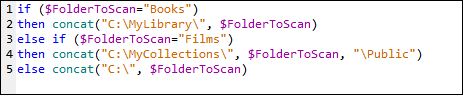
•Jeder Ordnerpfad wird durch Verkettung der verschiedenen Teile des jeweiligen Pfads erstellt. In diesem XPath-Ausdruck können Sie die Pfade der drei zu durchsuchenden Ordner ändern. Wenn Sie eine Simulation mit echten Ordnern durchführen möchten, definieren Sie für die drei Pfade hier reale Ordner auf Ihrem Rechner.
•Mit Hilfe der Aktion "Zurücksetzen" wird die Seitenquelle $MT_FILEINFO zurückgesetzt, bevor die Aktion Ordner lesen ausgeführt wird.
•Als abschließende Aktion der Aktionsgruppe wird die $MT_FILEINFO-Struktur als Ergebnis der Aktionsgruppe zurückgegeben. Dies erfolgt mit Hilfe der Aktion Rückgabewert. Die Struktur wird an die aufrufende Lösung an die Variable $FolderReadout übergeben, die in der Let-Aktion definiert ist, die die Aktionsgruppe aufruft (siehe Server-Aktionsbibliotheken und Verwenden eine Server-Aktionsbibliothek).
Anmerkung: Damit Simulationen von MainSolution.mtd funktionieren, müssen Pfade zu tatsächlichen Ordnern auf Ihrem Rechner definiert werden. Diese Definitionen befinden sich in der Ordner-Einstellung der Aktion Ordner lesen.